Esta guía te ayudará a comprender cómo iniciar una grabación en una sesión de Microsoft Teams, ya sea que estés en una reunión programada o en una sesión instantánea. Grabar una reunión es útil para registrar clases, sesiones informativas o juntas importantes.
Paso 1: Iniciar o unirse a una reunión
Abre Microsoft Teams y únete a una reunión ya programada o crea una nueva reunión desde el calendario o desde un canal de equipo.
Paso 2: Iniciar la grabación
Haz clic en el ícono de los tres puntos suspensivos “Más acciones” (…). En el menú desplegable, selecciona la opción “Iniciar grabación”. También puedes seleccionar “Iniciar transcripción” si deseas generar subtítulos automáticos junto con la grabación.
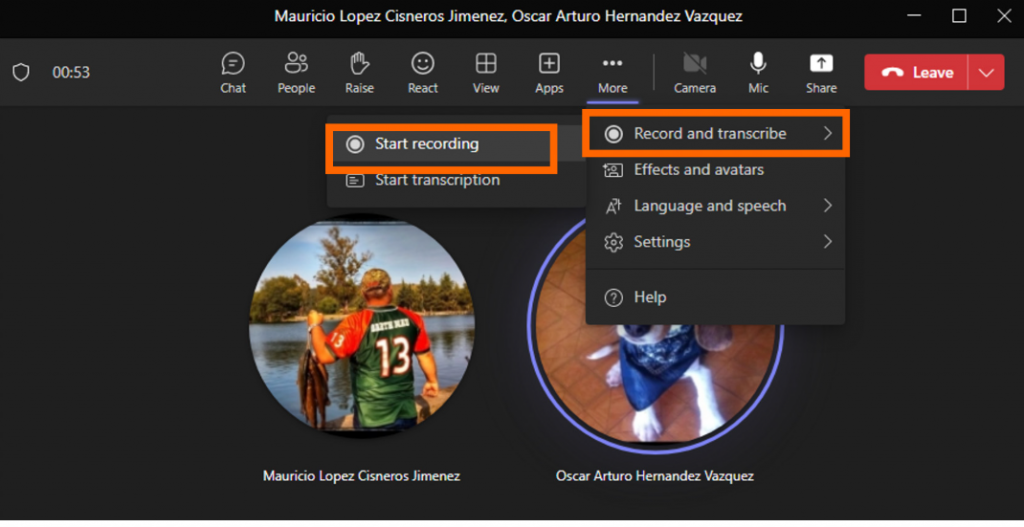
Paso 3: Detener la grabación
Cuando desees finalizar la grabación, vuelve a hacer clic en “Más acciones” (…) y selecciona “Detener grabación”. La grabación se guardará automáticamente en Microsoft Stream o OneDrive/SharePoint, dependiendo de la configuración de tu organización.
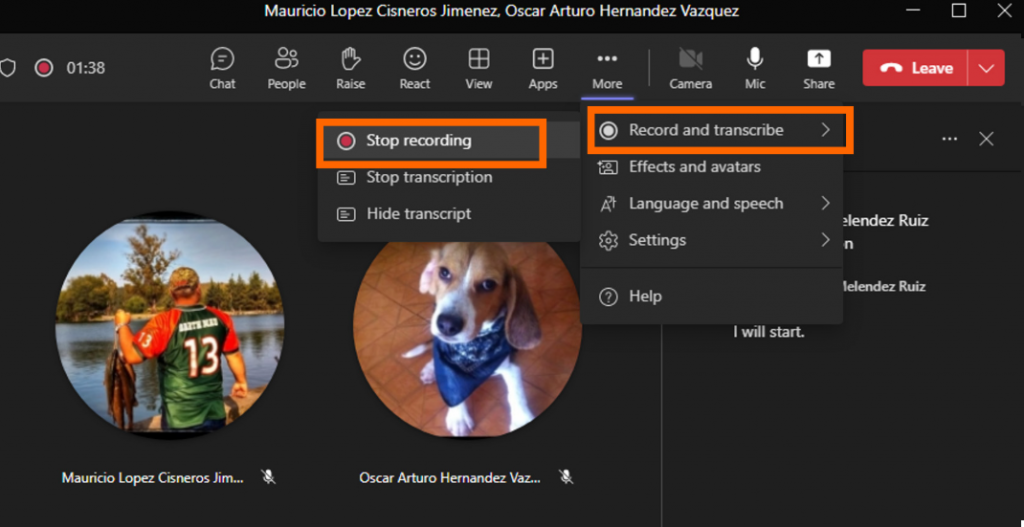
Notas importantes
– Solo los organizadores de la reunión o personas de la misma organización pueden iniciar/terminar la grabación.
– Asegúrate de que todos los participantes estén informados de que la reunión será grabada.
– Las grabaciones pueden tardar unos minutos en procesarse antes de estar disponibles.
Esperamos que estas mejoras les sean de gran ayuda en sus actividades diarias. Les invitamos a estar atentos a nuestra próxima actualización.
Atentamente,
Dirección General de Tecnologías de la Información